
Automatizálás a Mac gép Otthon alkalmazásában
Az automatizálásokkal automatikusan futtathat szcenáriókat napszak, helyzet, szenzor aktiválása vagy egy kiegészítő művelete alapján. A kiegészítők beállításainak módosítása közben automatizálási javaslatokat kap.
Megjegyzés: A tartózkodási helyen alapuló automatizálásoknak ismerniük kell az ön helyét. Önnek és azoknak a személyeknek, akiket meghív az otthon vezérlésére be kell kapcsolniuk a Helymeghatározás és a Saját helyzet megosztása funkciók az otthon vezérléséhez elsődlegesen használt iPhone-on vagy iPaden. Az automatizálások nem tudják a Mac gép helyzetét használni.
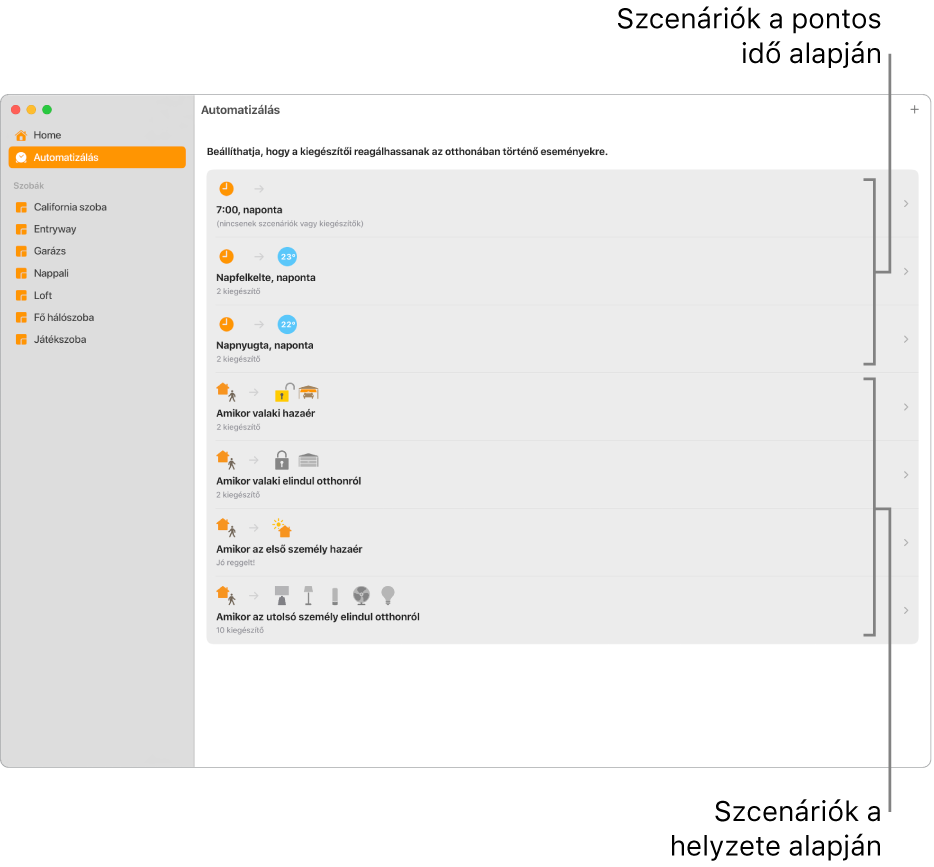
Automatizálás létrehozása, mely akkor indul el, amikor egy személy megérkezik
A Mac gép Otthon alkalmazásában
 kattintson az Automatizálás gombra az oldalsávon, majd a Hozzáadás gombra
kattintson az Automatizálás gombra az oldalsávon, majd a Hozzáadás gombra  .
.Kattintson a Személyek megérkeznek elemre, válassza ki, mikor történjen az automatizálás, majd kattintson a Tovább gombra.
Válasszon egy vagy több szcenáriót vagy kiegészítőt, majd kattintson a Tovább gombra.
Ellenőrizze választásait, majd kattintson a Kész gombra.
Az kiegészítőkhöz kiválasztott automatizálások listáját látja.
Automatizálás létrehozása, mely akkor indul el, amikor egy személy elmegy
A Mac gép Otthon alkalmazásában
 kattintson az Automatizálás gombra az oldalsávon, majd a Hozzáadás gombra
kattintson az Automatizálás gombra az oldalsávon, majd a Hozzáadás gombra  .
.Kattintson a Személyek elmennek elemre, válassza ki, mikor történjen az automatizálás, majd kattintson a Tovább gombra.
Válasszon egy vagy több szcenáriót vagy kiegészítőt, majd kattintson a Tovább gombra.
Tekintse át választásait.
Ha az automatizálás bekapcsolt egy kiegészítőket, beállíthatja, hogy mennyi ideig maradjanak a kiegészítő bekapcsolva, mielőtt kikapcsolnának.
Kattintson a Kész gombra.
Automatizálás létrehozása a nap egy adott időpontjához
A Mac gép Otthon alkalmazásában
 kattintson az Automatizálás gombra az oldalsávon, majd a Hozzáadás gombra
kattintson az Automatizálás gombra az oldalsávon, majd a Hozzáadás gombra  .
.Kattintson az Adott időpontban lehetőségre, válassza ki, hogy amikor otthon van-e valaki vagy nem, majd kattintson a Tovább gombra.
Válasszon egy vagy több szcenáriót vagy kiegészítőt, majd kattintson a Tovább gombra.
Tekintse át választásait. Ha az automatizálás bekapcsolt egy kiegészítőt, beállíthatja, hogy mennyi ideig maradjon a kiegészítő bekapcsolva, mielőtt kikapcsolna.
Kattintson a Kész gombra.
Automatizálás létrehozása kiegészítőhöz
A Mac gép Otthon alkalmazásában
 kattintson az Automatizálás gombra az oldalsávon, majd a Hozzáadás gombra
kattintson az Automatizálás gombra az oldalsávon, majd a Hozzáadás gombra  .
.Kattintson a Vezérelt kiegészítők esetén lehetőségre, válasszon egy kiegészítőt, majd kattintson a Tovább gombra.
Kiválaszthatja, hogy egy kiegészítő be- vagy kikapcsoljon, mikor tegye ezt, és attól függően, hogy otthon van-e valaki, majd kattintson a Tovább gombra.
Válasszon egy vagy több szcenáriót vagy kiegészítőt, majd kattintson a Tovább gombra.
Ellenőrizze választásait, majd kattintson a Kész gombra.
Automatizálás törlése
A Mac gép Otthon alkalmazásában
 kattintson az Automatizálás gombra az oldalsávon, majd a listájában található egyik személyre szabott automatizálásra.
kattintson az Automatizálás gombra az oldalsávon, majd a listájában található egyik személyre szabott automatizálásra.Görgessen le, majd kattintson az Automatizálás törlése lehetőségre.
Tipp: Mac laptop esetén legyintsen balra két ujjal a trackpaden, hogy megjelenjen az automatizálás Törlés gombja.
A Mac gépen akkor állíthat be és használhat automatizálásokat, ha rendelkezik (4. generációs vagy újabb) Apple TV-vel vagy HomePoddal, vagy ha beállít egy (iOS 10.3 vagy újabb, illetve iPadOS rendszerű) iPadet, és otthon hagyja.